Hướng dẫn khắc phục lỗi không truy cập được Facebook Lite trên điện thoại
Nội dung bài viết
Lỗi không vào được Facebook Lite có thể xuất phát từ nhiều nguyên nhân, bao gồm lỗi ứng dụng, xung đột phần mềm hoặc sự cố từ chính thiết bị di động của bạn.

Cách sửa lỗi không vào được Facebook Lite trên cả Android và iOS
Dưới đây là tổng hợp các phương pháp hiệu quả giúp bạn giải quyết vấn đề này một cách nhanh chóng.
Cách 1. Xóa cache và dữ liệu ứng dụng Facebook Lite.
Cách 2. Nâng cấp lên phiên bản Facebook Lite mới nhất.
Cách 3. Gỡ và cài đặt lại Facebook Lite.
Cách 4. Khôi phục cài đặt gốc trên điện thoại.
Giải pháp nào khắc phục tình trạng không truy cập được Facebook Lite trên điện thoại?
Lưu ý quan trọng: Hướng dẫn này được thực hiện trên OPPO Reno2 (Android 10), có thể áp dụng tương tự cho các dòng điện thoại khác
Phương pháp 1: Dọn dẹp bộ nhớ đệm và dữ liệu ứng dụng Facebook Lite
Bước đầu tiên trong quy trình khắc phục lỗi truy cập Facebook Lite là làm sạch bộ nhớ tạm và dữ liệu ứng dụng. Thao tác này giúp loại bỏ các file rác có thể gây xung đột hệ thống.
* Hướng dẫn chi tiết cho thiết bị Android
Bước 1: Truy cập vào mục Cài đặt (Settings) trên thiết bị.
Bước 2: Di chuyển đến phần Quản lý ứng dụng (Apps Management) để tiếp tục quy trình.
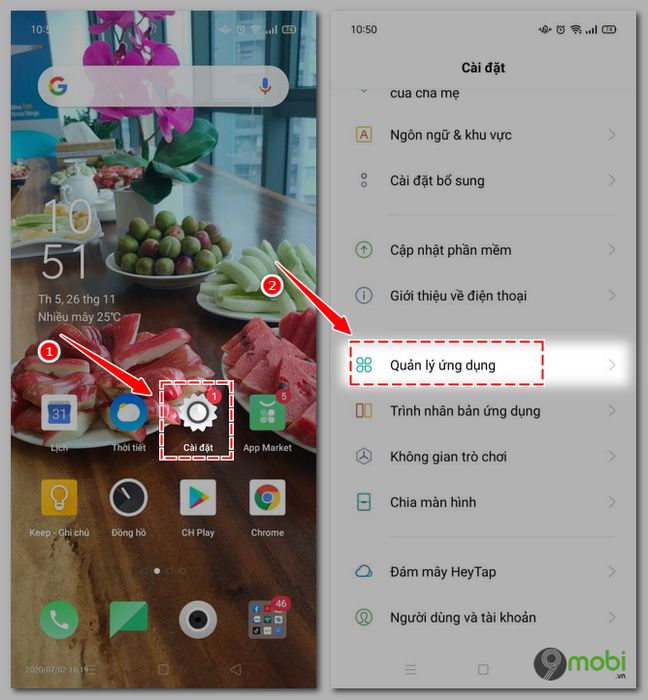
Bước 3: Tìm và chọn mục Danh sách ứng dụng (App List), sau đó chọn ứng dụng Facebook Lite để tiếp tục.

Bước 4: Chọn Dung lượng lưu trữ (Storage usage) để xem chi tiết.
Bước 5: Nhấn vào Xóa bộ nhớ đệm (Clear Cache) để làm sạch dữ liệu tạm của ứng dụng.

Bước 6: Khởi động lại ứng dụng Facebook Lite để kiểm tra xem sự cố đã được khắc phục chưa.
* Hướng dẫn dành cho thiết bị iPhone
Bước 1: Vào Cài đặt trên iPhone, sau đó chọn mục Cài đặt chung để tiếp tục.

Bước 2: Chọn mục Dung lượng iPhone => Tìm và chọn ứng dụng Facebook Lite để tiến hành xóa dữ liệu ứng dụng.

Nếu sự cố vẫn chưa được khắc phục, bạn có thể tham khảo thêm các giải pháp khác được hướng dẫn chi tiết bên dưới.
Phương pháp 2: Nâng cấp lên phiên bản Facebook Lite mới nhất
Khi phương án đầu tiên không mang lại hiệu quả, việc cập nhật phiên bản mới nhất của ứng dụng thường sẽ giúp khắc phục các lỗi hệ thống hiện có.
* Hướng dẫn thực hiện trên thiết bị Android
Bước 1: Khởi động ứng dụng Google Play Store trên thiết bị Android.
Bước 2: Nhấn vào biểu tượng menu 3 gạch ngang ở góc trái phía trên màn hình.

Bước 3: Chọn mục Ứng dụng & trò chơi của tôi (My apps & games) để kiểm tra các bản cập nhật có sẵn.
Bước 4: Tìm Facebook Lite và nhấn Cập nhật hoặc chọn Cập nhật tất cả để nâng cấp đồng loạt các ứng dụng.

Bước 5: Khởi động lại thiết bị và kiểm tra xem Facebook Lite đã hoạt động ổn định chưa.
* Thao tác trên thiết bị iPhone
Truy cập App Store, nhấn vào ảnh đại diện tài khoản => Cuộn xuống phần bản cập nhật và tìm Facebook Lite để nâng cấp.

Giải pháp 3: Gỡ và cài đặt lại Facebook Lite
Nếu các cách trên không hiệu quả, hãy thử gỡ hoàn toàn ứng dụng. Nhấn giữ biểu tượng ứng dụng đến khi xuất hiện tùy chọn Xóa, sau đó tải lại phiên bản mới nhất từ cửa hàng ứng dụng.
Bạn có thể tải và cài đặt Facebook Lite phiên bản mới nhất thông qua liên kết chính thức sau đây.
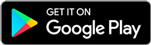
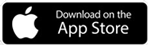
Giải pháp cuối: Khôi phục cài đặt gốc cho điện thoại
Khi tất cả các phương án trên đều không hiệu quả, khôi phục cài đặt gốc sẽ là giải pháp triệt để nhất để khắc phục lỗi Facebook Lite.
Để biết chi tiết cách thực hiện khôi phục cài đặt gốc trên cả Android và iPhone, mời bạn tham khảo hướng dẫn đầy đủ tại đây.
https://Tripi.vn/khong-vao-duoc-facebook-lite-tren-dien-thoai-sua-nhu-the-nao-27601n.aspx
Bài viết đã cung cấp các giải pháp toàn diện để khắc phục lỗi không truy cập được Facebook Lite. Đừng quên khám phá thêm các bài viết khác trên Tripi.vn để biết cách xử lý các sự cố tương tự trên ứng dụng Facebook cho iPhone.
Có thể bạn quan tâm

7 Địa chỉ lẩu cua đồng đáng thử nhất Quốc Oai, Hà Nội

Những kiểu tóc chụp kỷ yếu đẹp nhất giúp bạn tỏa sáng

Thiệp Giáng sinh đẹp - Tuyển tập những mẫu thiệp Giáng sinh ấn tượng và ý nghĩa nhất

Top 5 ứng dụng đặt tên con dựa trên tên bố mẹ được yêu thích nhất

Nữ không có bằng tốt nghiệp cấp 3 có thể làm nghề gì để có thu nhập cao?


